Eucalyptus Advent Calendar 2012 JP 九日目
ヨウ化銀?違うよ silvereye だよ
え~と「何の話さ?」と思われるかもしれませんが、今日は silvereye というプロジェクトおよびツール?について紹介します。
無駄話的な前説
で、野鳥友の会のかたならばご存知かと思いますが、この silvereye は日本語ではハイムネメジロという名前の鳥のことを示します。写真で見るとカワイイ眼をしてますが、残念ながら私は直接見たことも撮影したこともないので、ここでは写真をお見せできませんので、皆さん各自でググってください。で、このハイムネメジロちゃんはオーストラリアとニュージーランドにおられるようですが、日本名があるってことは日本にも在住しているのかな?かな?
本題に戻しますね。この silvereye は物理マシンに Eucalyptus をインストールするインストーラです。iso ファイルをダウンロードして DVD に焼くか、もしくはスクリプト「iso-to-usb.sh」を使って USB メモリに焼いて、物理マシンをそこから起動すると CentOS 6.3 のインストーラをカスタマイズした silvereye インストーラが起動します。 CentOS ラブっ子ならば 90% は何も考えずに使えるという優れものです。CentOS に詳しくない人でも RHEL ラブっ子ならば 89% は何も考えずに使えます。もちろん、CentOS や RHEL に詳しくなくても Scientific Linux ラブっ…ごめんなさい、しつこいですね。
まぁ、僕の駄文なんて読みたくも嗅ぎたくもないっていう紳士淑女はさっさと silvereye の ISO ファイル をダウンロードして DVD なり USB メモリにバーニングして起動してみたらいいんじゃないでしょうか? あぁ、そうそう、この日記を書いている時点ではまだβ版なので覚悟してね。ふふふっ。
さぁ、以下はとてもとても退屈なスクリーンショットによる懇切丁寧極まりない愚直な説明です。目ん玉見開いて見開きすぎてこぼれ落ちて silvereye どころじゃなくなるほど刮目しちゃってくださいよ。ちなみに以下は1つのマシンに全てのコンポーネントをインストールする場合の説明です。それ意外のインストールパターンはクラウド Watch での私の連載「ユーカリプタス入門」で扱う予定です。え?あぁ、そうですね、大人ってそーゆーもんですよ。うんうん。
silvereye を使ったインストール
起動画面
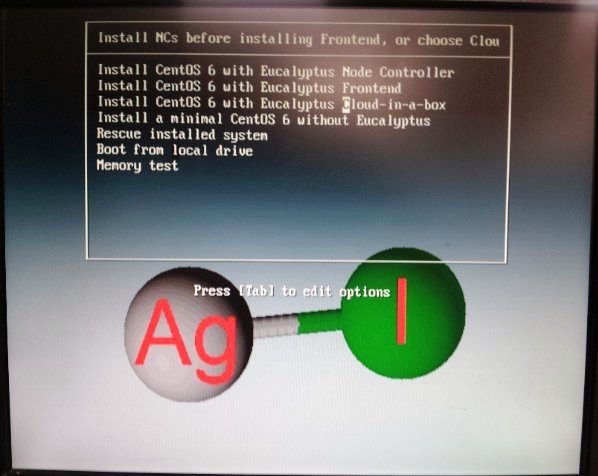
DVD なり USB メモリで起動したら grub の画面が表示されるので「Install CentOS 6 with Eucalyptus Cloud-in-a-box」を選択します。「Install a minimal CentOS 6 without Eucalyptus」は選んでもいいですが、Eucalyptus はインストールされません。どうしてもそれを選びたい人は CentOS 6 のインストーラを使ったらいいよ。っていうか、そんな人はこんな日記読んでいる場合じゃないですよ?大丈夫?心配になっちゃうよ。
メディアチェック
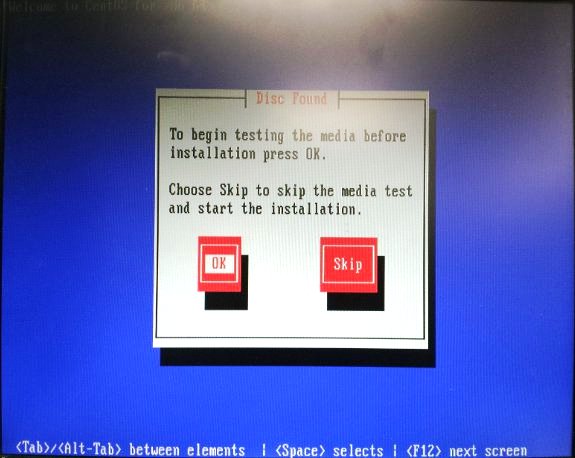
で、起動するとオキマリのメディアのチェックをするか否かのダイアログが出ます。デフォルトで選択肢 [OK] にフォーカスがあたってて、若干殺意が芽生えることこのうえないですが、そこは華麗に [Skip] を選択します。いや、まぁ、[OK] を選択してもいいですが、僕はそんなあなたを待っていられるほど人間が出来ていないので、置いていきますよ?
インストーラ初期画面
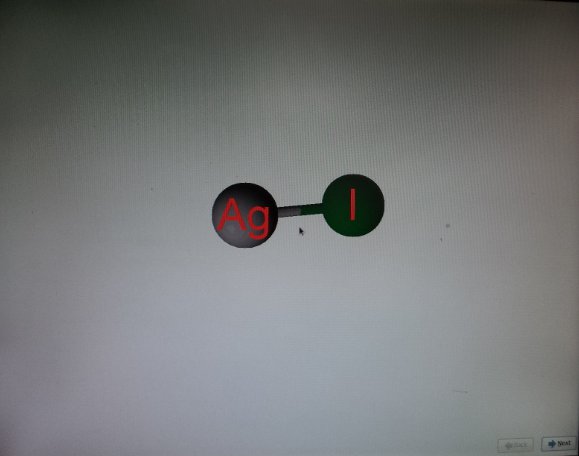
そーすると画面にグラフィカルなインストーラが起動します。”Ag I” とか書いてあるので何かと思ってググったら「ヨウ化銀」なんですね、ヨウ化銀?何それ?って思った知リタガリーノな諸兄に説明しますが、どうやら写真の感光剤や人工降雨に使われるらしいです。( ´_ゝ`) フーン。ちなみに、おそらくヨウ化銀は関係なくてもしかして “silvereye == Silver I” とかけた駄洒落なんじゃないでしょうかね?ぷぷぷっ。
インストーラの言語選択
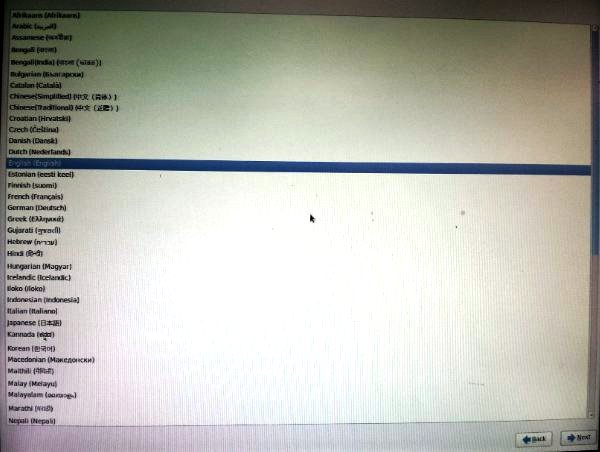
好きな言語を選んでくださいね。僕は今回英語を選びましたが、決して英語が読めるわけではありません。見栄をはらずに日本語を選んだほうがよかった…orz
これはベータ版だよ?的な?
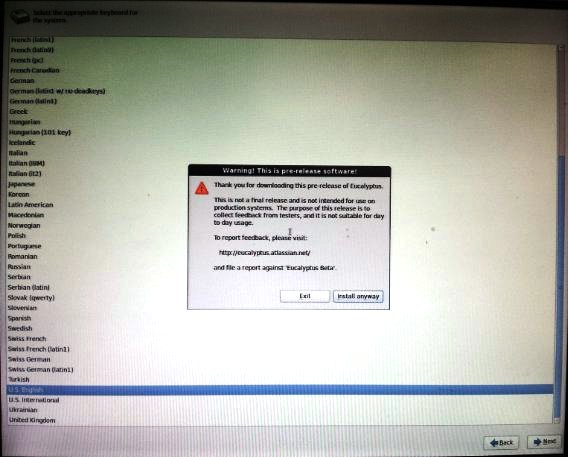
「俺は警告するぜ、これは最終版じゃねーし、製品レベルのもんでもねぇぜ」的なことを言われますが、人柱たるものひるんではいけません、迷わず行けよ、行けばわかるさ。
NIC の設定
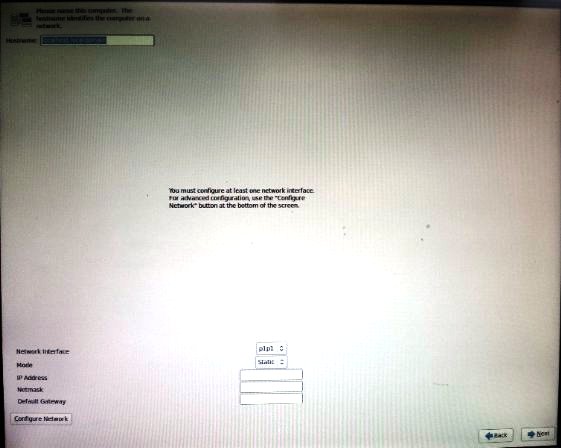
このマシンと他者が通信するための NIC の設定をします。スクリーンショットに見えるように「p1p1」とか表示されてても、あ、あわ、慌てないこと。ちなみに「どの NIC がどのポートかわかんねぇよヽ(`Д´)ノ」と叫んでいるあなた、[Alt] + [F2] を押してコンソールを表示し、おもむろにマシンから LAN ケーブルを抜いて ethtool コマンドで Link 状態を確認してくださいね。インストーラの画面に戻るには [F1] を押してください。
Eucalyptus のネットワークに関する設定
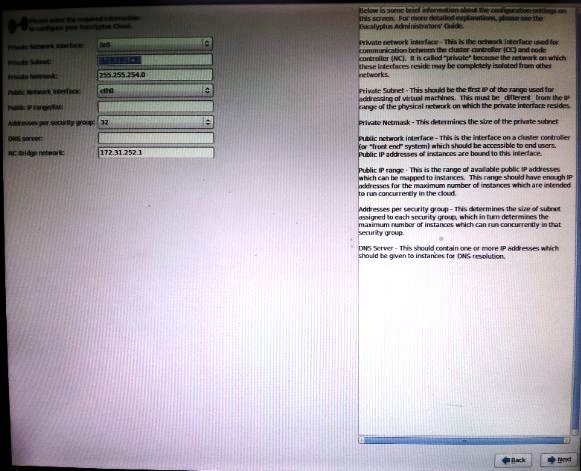
一つ一つのパラメータについて説明したいところですが、面倒なので画面右側に出ているヘルプを読むとかしてください。「英語読めねーよ」っていうかたは、私の連載「ユーカリプタス入門 第6回:Eucalyptusの設定値について」を読むか書籍「Eucalyptusではじめるプライベートクラウド構築」を買って読むか、空気読んでください。
ハードディスクをどう初期化してどう使うかを問われる画面
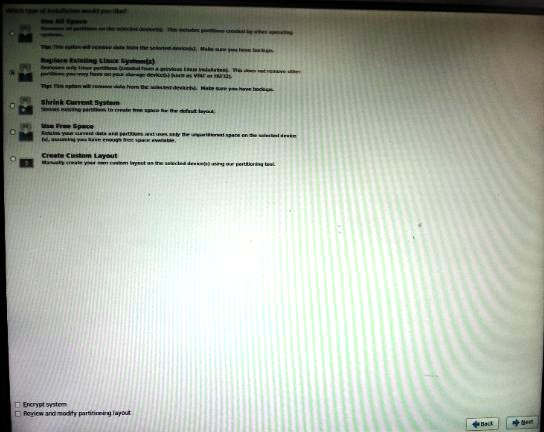
好きなのを選んでね。(はぁと)
マジでやっちゃうぜ?的な
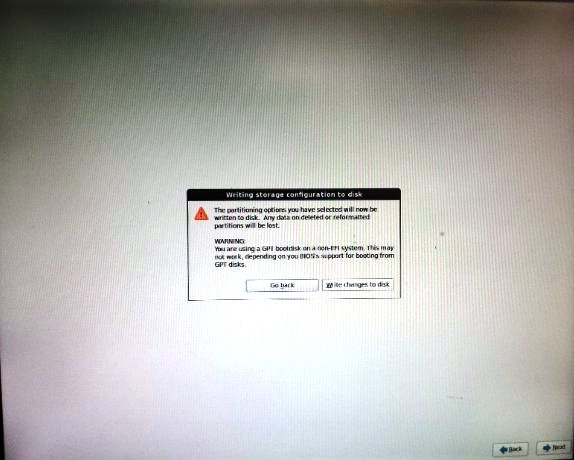
本当にディスクに書き込んじゃうけどいいの~?って聞いてくるので、やっちまってください。ちなみに本当にディスクに書き込みをするので、実はインストールする気がないけど、とりあえず画面を見たくて普段使っているマシンとかで起動してみただけで、マシン上にあるデータが消えちゃうと困る人は思いとどまってください。マシン上にあるデータがどんなに大切であろうとも、それが元カレ or 元カノからの幸せだった頃に受け取ったメールが入っているマシンであろうとも、家族との行楽行事の記録の写真や動画だろうが、情け容赦なく削除しちゃいます、つまりここがターニングポイントです。
ついでに EMI を作っちゃうね、あ、いいのいいの寝てて
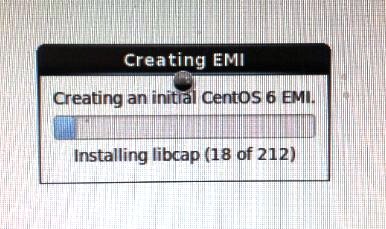
インストールがドコドコと進んでいくんですが、そのうち Creating EMI というダイアログが表示され、CentOS な EMI が作成されるという素敵っぷりです。惚れてまうやろ~
もう俺には用はないはずだぜマドモアゼル
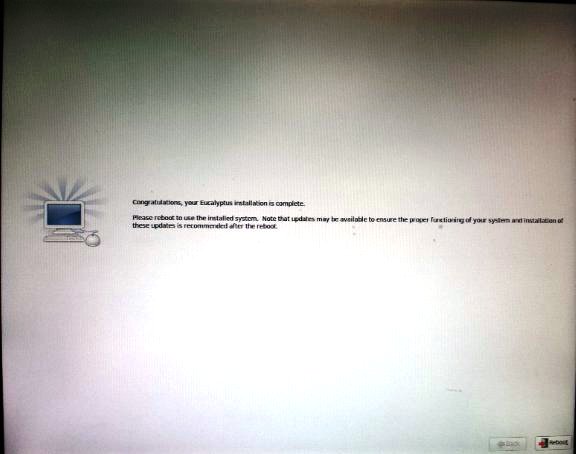
インストールが終ったら私のことなんか忘れて再起動しちゃえばいいのよ、フンだフーン。でも、また私のことが忘れられなくなったら呼べばいいわ、どうせ都合のいい存在なんでしょ?
ウェルかめ
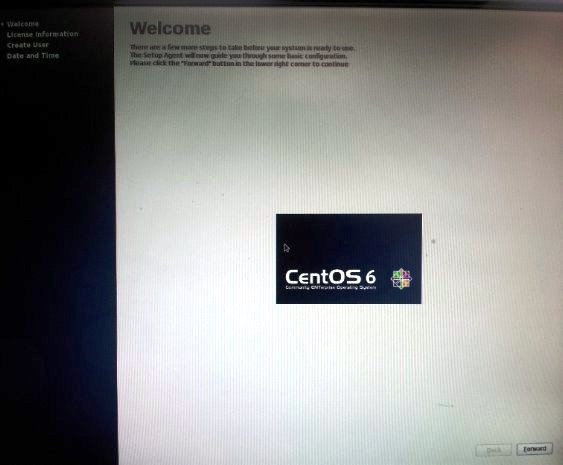
再起動すると初期設定の画面になります。ところで知らずに書きましたが「ウェルかめ」って某国営放送の連続テレビ小説のタイトルだったんですね。
ライセンス情報
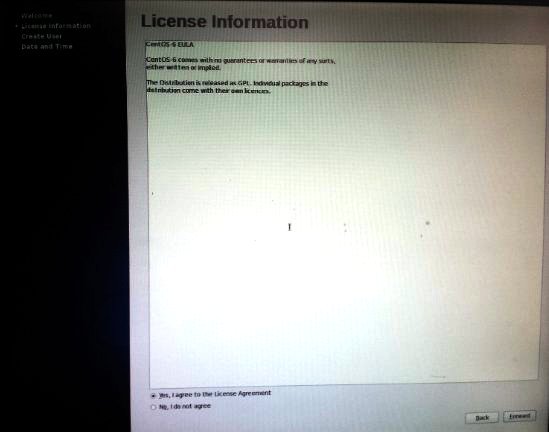
CentOS 6 EULA に対して agree か否かを聞いてきます。まぁ、ここで not agree を選んだあなたはワイルドですね?
You! 一般ユーザ作っちゃいな Yo!
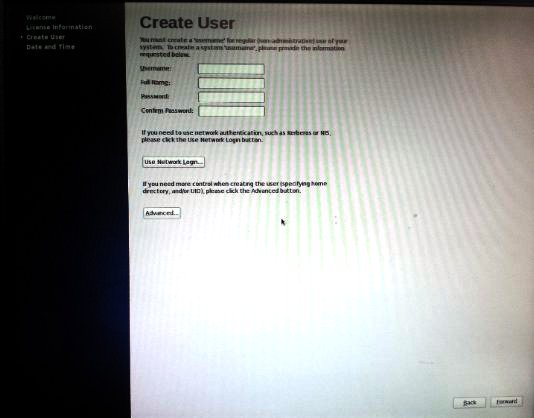
好きな名前でユーザを作ります。でも間違っても片思いのあの子の名前を入れちゃ駄目ですよ。友達が遊びに来たときにすげぇきまずい空気になりますから。成増から。ナリマースカーラー!
時刻設定
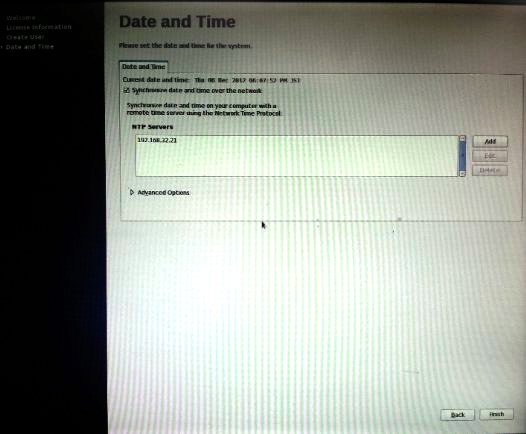
今回は1つのマシンに全コンポーネントをインストールしているのであまり気にしなくても大丈夫ですが、基本的には各コンポーネントおよびクライアントとは時刻同期しておきましょう。
ログイン画面
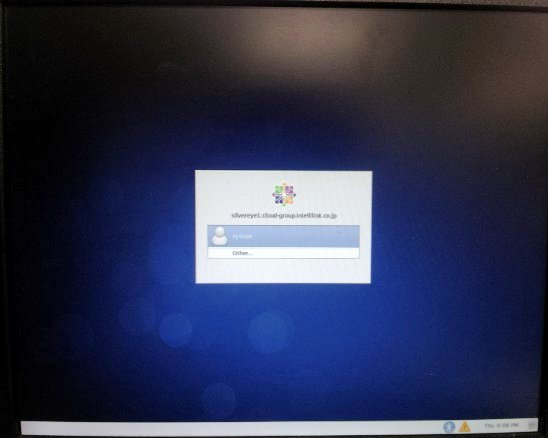
さっき作った一般ユーザでログインします。
デスクトップ
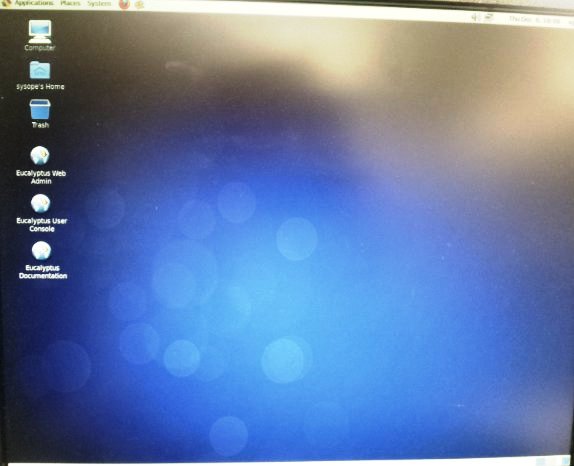
ログインすると何も変哲のない普通の CentOS 6 のデスクトップが表示されます。
アイコン
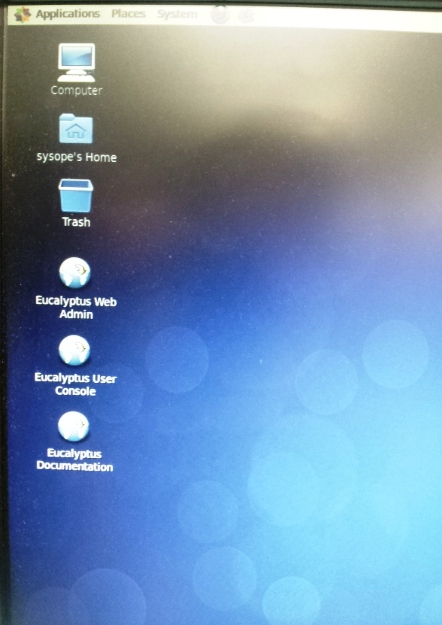
デスクトップの左上を見ると Eucalyptus の管理 UI とユーザ UI とドキュメントに関するアイコンがあります。例えば Eucalyptus User Console を開きます。
User Console は日本語も出せるよ
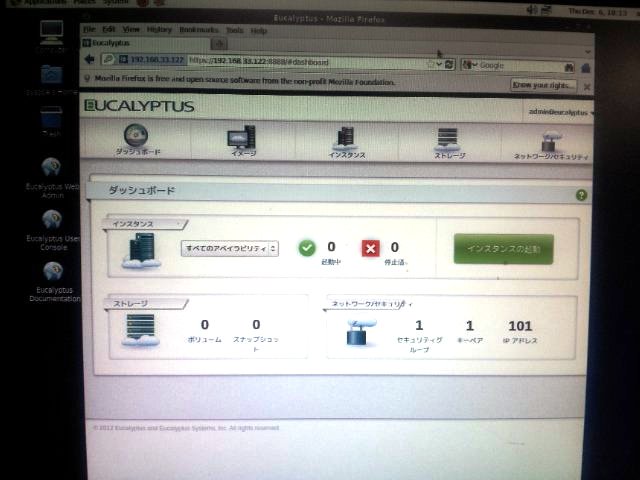
インストーラで日本語を選んだら User Console も日本語になるのかしら?冒頭で書いたように私は言語設定で英語を選んでますので、そこら辺は不明です。まぁ、もし言語を日本語にしても User UI が英語だったら、/etc/eucalyptus-consoole/console.ini の中に定義されている lang の設定を変更して、 /etc/init.d/eucalyptus-console restartを実行して eucalyptus-console を再起動してください。
以上が Silvereye を使ってインストールしてみた際のメモです。他の人の Advent Calendar を見ていると最後に「クリスマスまであと○日」とか書いてありますので僕も書いてみたいと思います。
クリスマスまであと16日です ✌(՞ਊ ՞)✌